创建链接和反向链接
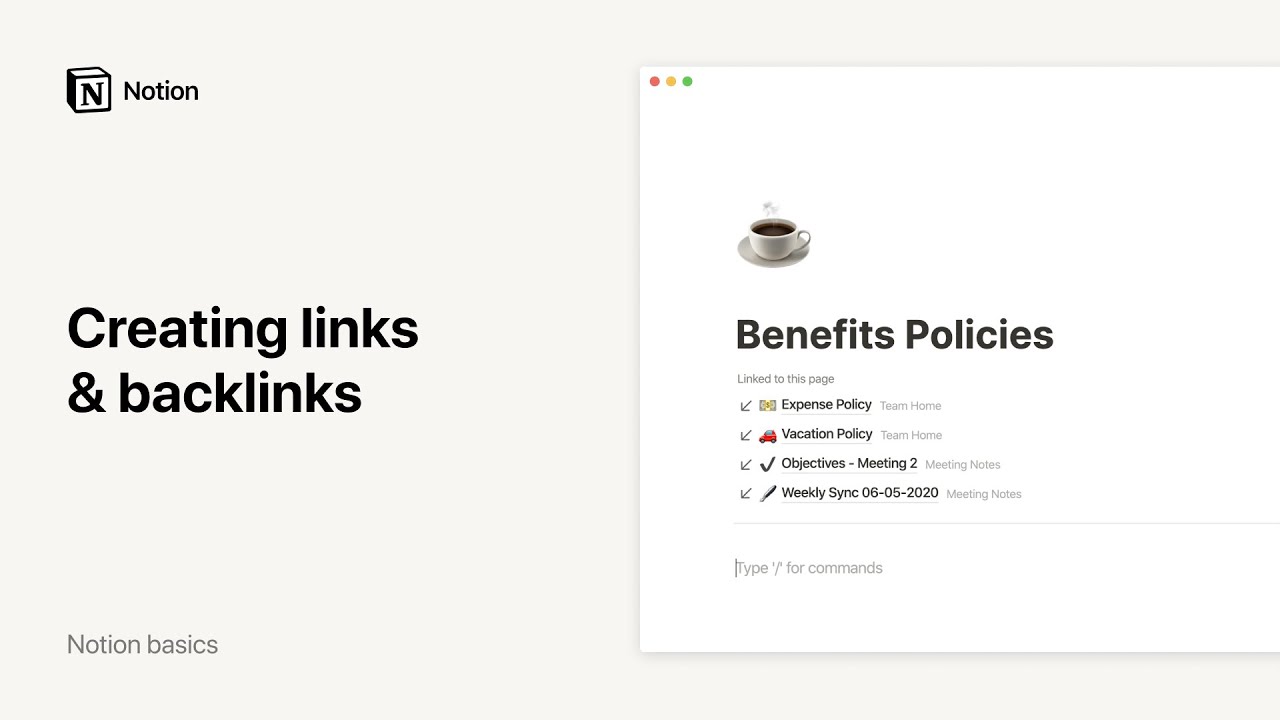
Notion 可轻松创建和复制指向整个页面或页面内单个内容块的链接,如指向特定标题、文本或图片的锚链接��。这样,您就可以创建和共享链接,让用户直接找到所需内容 🔗
Link to a Notion page
在段落中直排
为了帮助您养成使用不同工具的习惯,有几种不同的方法可以在段落中链接另一个 Notion 页面。
-
@ 命令 - 键入
@,然后开始键入要链接的页面名称。在出现的下拉菜单中选择要链接的页面。 -
用这种方法还可以提及日期、通知工作区中的其他人或创建提醒。
-
[[ commands - 键入"[[",然后开始键入要链接的页面名称。在出现的下拉菜单中选择要链接的页面。
-
这种方法还允许你使用下拉菜单底部的按钮在当前页面中创建一个子页面,或者创建一个不同的页面。
-
+ 命令 - 键入
+,然后开始键入要链接的页面名称。在出现的下拉菜单中选择要链接的页面。 -
这是最简单的创建新页面的方法(可以嵌套在当前页面中,也可以嵌套在工作区的其他地方),但你也可以用这种方法创建链接。
提示:使用[[时,下拉菜单将首先显示页面链接选项。使用+时,下拉菜单将首先显示页面创建选项。
作为全宽块
你可以在工作区中创建一个指向其他页面的链接,作为自己的区块,你可以点击并在页面上拖动。
-
单击任何段落左侧出现的
+按钮,然后从下拉菜单中选择链接到页面,或使用斜线命令/link。 -
如果要链接的页面没有出现在下拉菜单中,只需开始键入搜索,然后选择要链接的页面。
-
要重新排列,抓住左边出现的
⋮⋮手柄,然后拖动页面。蓝线会指引你!
注意: 添加 "链接到页面 "区块后,它会像其他子页面一样,显示在侧边栏的页面下。
Backlinks
反向链接可显示与当前页面链接的所有页面。使用这些链接可以替代分层页面和子页面来浏览工作区。
-
反向链接是自动创建的!只要你**@-提及**一个页面,反向链接就会添加到你链接的页面。
-
默认情况下,反向链接总是隐藏的。要�在页面上显示反向链接,请点击页面标题下的↙backlinks 按钮(或数据库页面属性下方的↙backlinks 按钮)。
-
您只能看到您可以访问的页面的反向链接,其他人看不到您的私人页面的反向链接。
-
只有您才能看到的页面的反向链接右侧会有一个 "私人 "徽章。
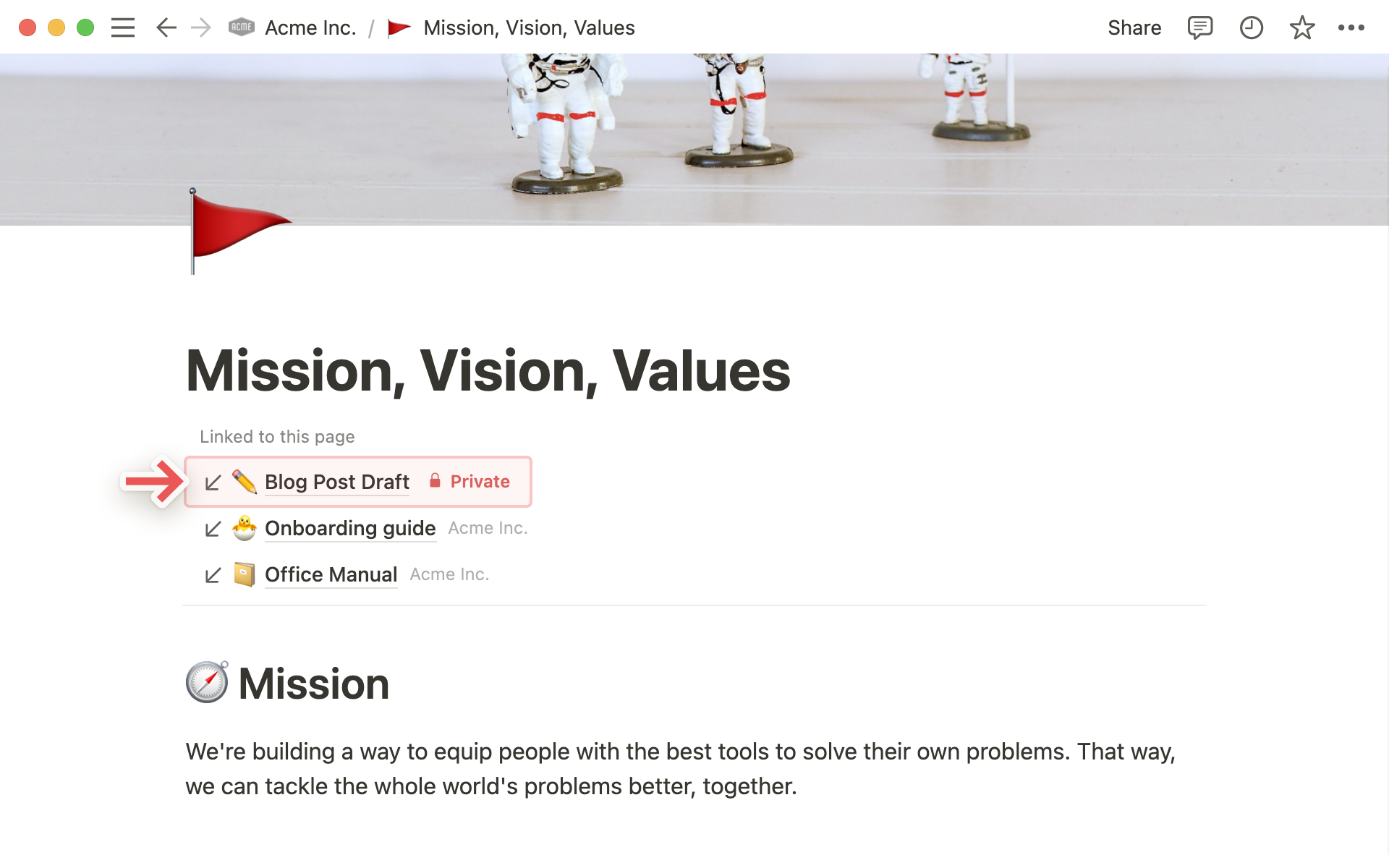
提示: 在项目页面上,反向链接可以帮助你发现所有@提到过该项目的零散笔记和文档。反向链接还有助于在维基页面上创建相关内容的自动列表。
Customize backlinks
在任何页面(数据库内部或外部),您都可以选择是否要在顶部显示反向链接以及如何显示。
-
点击任何 Notion 页面右上方的"----"图标,选择 "自定义页面"。
-
您将看到一个反向链接选项的下拉菜单:
-
扩展 -** 显示与当前页面链接的全部页面列表,所有页面均可点击。
-
在弹出窗口中显示 -** 查看页面顶部显示的反向链接数量,点击后可在弹出窗口中查看完整的页面列表。
-
关闭 -** 适用于不想在页面上显示反向链接的极简主义者。
Link to content blocks
Notion 中的每个内容块都有自己的锚链接,可以复制和共享。非常适合将他人的注意力引向长篇 Notion 页面的特定部分!
-
要链接到某个内容块,请将鼠标悬停在该内容块上,然后点击左侧出现的"⋮⋮"图标。选择 "复制链接"。这将把特定区块的 URL 复制到剪贴板。
-
你可以将此 URL 粘贴到任何地方,或将其用于 Notion 页面、Slack 消息、电子邮件等中的超链接文本。当你访问该 URL 或点击指向该 URL 的链接时,你将被带到页面的特定部分。
提示: 将 URL 复制到剪贴板后,可以使用粘贴快捷键 ctrl/cmd + V 将其快速应用到选定文本。
FAQs
如何在桌面应用程序中自动打开链接,而不是打开网络应用程序?
很遗憾,目前还没有自动打开链接的方法。目前,您可以使用页面右上角"---"菜单中的 "在 Mac/Windows 应用程序中打开 "按钮。
@ 提到页面和链接到页面块有什么区别?
问得好!链接到页面 "的作用类似于创建一个子页面,并作为子页面显示在侧边栏中。因此,使用这种方法链接到同一页面时,每页不能链接超过一次。
@提及页面创建的链接更像超链接。你可以在一个页面上随意@-提及一个页面。